Outlook e-posta mesajına tarayıcıdan nasıl resim eklenir?
Bilgisayardan e-posta gövdesine resim eklemek kolaydır, ancak taranan görüntüyü hızlı ve doğrudan e-postaya eklemek isterseniz, bunu nasıl yapabilirsiniz? Aslında, Microsoft Outlook 2007 ve 2010, Outlook e-posta mesajında tarayıcı veya kameradan resim eklemenizi sağlayan bir işlev sunar. Aşağıdaki öğreticide, Outlook e-posta mesajına tarayıcı veya kameradan nasıl resim ekleneceği gösterilmektedir.
Microsoft Clip Organizer ile tarayıcıdan resim ekleme
Microsoft Clip Organizer ile tarayıcıdan resim ekleme
Outlook 2007 ve 2010'da, taranan görüntüleri doğrudan Microsoft Clip Organizer'a kaydedebilir ve ardından bunları e-posta mesajına ekleyebilirsiniz.
1. Microsoft Clip Organizer'ı açın.
Outlook 2007'de, yeni bir e-posta mesajı oluşturun ve ardından Ekle > Klip Sanatı'na tıklayın. Ekran görüntüsüne bakın:
Not: Klip Sanatı'nı etkinleştirmek için e-posta gövdesine girmeniz gerekir.
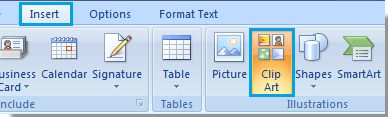
Klip Sanatı Bölmesi, Outlook penceresinin sağ tarafında göründüğünde, lütfen Klip Düzenle'ye tıklayın.

Outlook 2010'da, Klip Düzenle, Klip Sanatı bölmesinden kaldırılmıştır. Başlangıç > Tüm Programlar > Microsoft Office > Microsoft Office 2010 Araçları > Microsoft Clip Organizer'a tıklayarak açmanız gerekir. Ekran görüntüsüne bakın:

2. Daha sonra Favoriler – Microsoft Clip Organizer iletişim kutusu açılır. Lütfen Dosya > Klip Organizatörüne Klip Ekle > Tarayıcı veya Kameradan'ı tıklayın.

3. Tarayıcı veya Kameradan Resim Ekleme iletişim kutusunda, Cihaz altında kullanılabilir tarayıcıyı seçin. Ardından Ekle düğmesine tıklayın.
Not: Tarayıcınızın hazır olması ve resmin tarayıcı camının üzerinde yerleştirilmiş olması gerekmektedir.
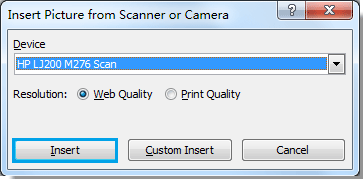
4. Şimdi bir ilerleme çubuğu, iletişim kutusunun sol alt köşesinde gösteriliyor. İlerleme çubuğunun bitmesini bekleyin.

5. Tarama görevinden sonra, üzerine tıklayarak tarayıcıya girin ve taranan görüntünün içeride kaldığını göreceksiniz.

6. Şimdi taranan görüntü, Microsoft Clip Organizer'da depolanmıştır. Organizatör'den kolayca bulabilmeniz için ona bazı anahtar kelimeler vermeniz gerekir. Görüntüye sağ tıklayın ve ardından sağ tıklama menüsünden Anahtar Kelime Düzenle'yi tıklayın.
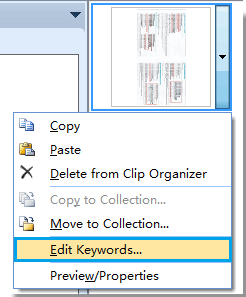
7. Anahtar Kelimeler iletişim kutusunda, Altyazı için bir isim yazın; ve ardından Geçerli klip için anahtar kelimeler altında anahtar kelimeleri seçin. Son olarak Tamam düğmesine tıklayın.

8. Şimdi, taranan görüntüyü eklemeye başlayın. Yeni bir e-posta mesajı penceresinde, lütfen Ekle > Klip Sanatı'na tıklayın. Klip Sanatı bölmesinde, yukarıdaki adım 7'de kaydettiğiniz Altyazı adını Arama için metin kutusuna yazın ve ardından Git'e tıklayın. Daha sonra görüntü bölmede listelenecek, çift tıklayarak e-posta gövdesine ekleyin.
Not: Microsoft Clip Organizer özelliği artık Outlook 2013'te mevcut değildir.
Outlook'daki AI Mail Asistanı: Daha Akıllı Yanıtlar, Daha Açık İletişim (tek tıklama sihirbazlığı!) ÜCRETSİZ
Kutools for Outlook'un AI Mail Asistanı ile günlük Outlook görevlerinizi kolaylaştırın. Bu güçlü araç, geçmiş e-postalarınızdan öğrenerek size akıllı ve doğru yanıtlar sunar, e-posta içeriğinizi optimize eder ve mesaj taslaklarını hazırlamada ve geliştirmede size yardımcı olur.

Bu özellik şunları destekler:
- Akıllı Yanıtlar: Geçmiş konuşmalarınızdan oluşturulan, kişiselleştirilmiş, kesin ve kullanıma hazır yanıtlar alın.
- Geliştirilmiş İçerik: E-posta metniniz otomatik olarak netlik ve etki için iyileştirilir.
- Kolay Taslak Oluşturma: Sadece anahtar kelimeler sağlayın ve AI'nın gerisini halletmesine izin verin; birden fazla yazım stiliyle.
- Akıllı Genişletmeler: Bağlam farkındalığına sahip önerilerle düşüncelerinizi genişletin.
- Özetleme: Uzun e-postaların kısa ve öz bir özetini anında alın.
- Küresel Kapsam: E-postalarınızı herhangi bir dile kolayca çevirin.
Bu özellik şunları destekler:
- Akıllı e-posta yanıtları
- Optimize edilmiş içerik
- Anahtar kelimeye dayalı taslaklar
- Akıllı içerik genişletme
- E-posta özetleme
- Çok dilli çeviri
En önemlisi, bu özellik sonsuza kadar tamamen ücretsiz! Boşuna beklemeyin—şimdi AI Mail Asistanını indirin ve keyfini çıkarın
En İyi Ofis Verimlilik Araçları
Son Dakika: Kutools for Outlook Ücretsiz Sürümünü Sunmaya Başladı!
Yepyeni Kutools for Outlook ile100'den fazla etkileyici özelliği deneyimleyin! Şimdi indir!
📧 E-posta Otomasyonu: Otomatik Yanıt (POP ve IMAP için kullanılabilir) / E-posta Gönderimini Zamanla / E-posta Gönderirken Kurala Göre Otomatik CC/BCC / Gelişmiş Kurallar ile Otomatik Yönlendirme / Selamlama Ekle / Çoklu Alıcılı E-postaları Otomatik Olarak Bireysel Mesajlara Böl...
📨 E-posta Yönetimi: E-postayı Geri Çağır / Konu veya diğer kriterlere göre dolandırıcılık amaçlı e-postaları engelle / Yinelenen e-postaları sil / Gelişmiş Arama / Klasörleri Düzenle...
📁 Ekler Pro: Toplu Kaydet / Toplu Ayır / Toplu Sıkıştır / Otomatik Kaydet / Otomatik Ayır / Otomatik Sıkıştır...
🌟 Arayüz Büyüsü: 😊 Daha Fazla Şık ve Eğlenceli Emoji / Önemli e-postalar geldiğinde uyarı / Outlook'u kapatmak yerine küçült...
👍 Tek Tıkla Harikalar: Tümüne Eklerle Yanıtla / Kimlik Avı E-postalarına Karşı Koruma / 🕘 Gönderenin Saat Dilimini Göster...
👩🏼🤝👩🏻 Kişiler & Takvim: Seçilen E-postalardan Toplu Kişi Ekle / Bir Kişi Grubunu Bireysel Gruplara Böl / Doğum günü hatırlatıcısını kaldır...
Kutools'u tercih ettiğiniz dilde kullanın – İngilizce, İspanyolca, Almanca, Fransızca, Çince ve40'tan fazla başka dili destekler!


🚀 Tek Tıkla İndir — Tüm Ofis Eklentilerini Edinin
Şiddetle Tavsiye Edilen: Kutools for Office (5'i1 arada)
Tek tıkla beş kurulum paketini birden indirin — Kutools for Excel, Outlook, Word, PowerPoint ve Office Tab Pro. Şimdi indir!
- ✅ Tek tık kolaylığı: Beş kurulum paketinin hepsini tek seferde indirin.
- 🚀 Her türlü Ofis görevi için hazır: İhtiyacınız olan eklentileri istediğiniz zaman yükleyin.
- 🧰 Dahil olanlar: Kutools for Excel / Kutools for Outlook / Kutools for Word / Office Tab Pro / Kutools for PowerPoint